목록 리스트
로블록스는 게임 플레이어와 개발자가 다른 사람 없이도 다양한 게임 플레이를 손쉽게 즐길 수 있는 온라인 플랫폼입니다. 그리고 자신만의 가상 세계를 구축하고 원하는 대로 게임플레이를 만들 수도 있습니다. 때로는 멋진 순간을 유지하고 즐기고 싶거나 청중이나 친구들에게 창의력과 멋진 조작을 보여주고 싶을 수도 있으므로 쉽고 강력한 로블록스용 스크린 레코더가 필요합니다.
이 페이지에서는 TOP 9 로블록스 화면 녹화 소프트웨어에 대해 자세히 설명합니다. 따라서 오디오로 로블록스를 녹음 하는 최상의 솔루션을 찾기 위해 계속해서 읽을 수 있습니다.
TOP 1. EaseUS RecExperts
- 호환성: Windows 7/8/8.1/10/11 및 macOS10.13 이상
- 최적의 용도: 전문적인 로블록스 게임플레이 녹화 제작
EaseUS RecExperts는 로블록스 녹화기 목록의 최상위에 위치하여 모든 비디오와 게임 플레이를 HD 이상의 해상도로 녹화할 수 있습니다. 이 소프트웨어를 사용하면 화면의 일부, 전체 화면 또는 단일 창을 유연하게 녹화 할 수 있습니다. 게다가 녹화 중 필요에 따라 웹캠 오버레이와 오디오 소스를 자유롭게 추가할 수 있습니다.
로블록스 또는 기타 게임 플레이를 녹화할 때 프레임 속도를 최대 144까지 조정할 수 있어 게임 플레이 녹화에 지연이 발생하지 않습니다. 가장 중요한 점은 이 Windows 스크린 레코더를 사용하면 원하는 만큼 녹화할 수 있으며 녹화에 워터마크가 남지 않는다는 것입니다. 아래 버튼을 누르면 로블록스 게임플레이를 좋은 품질로 녹화하는 데 사용할 수 있습니다.
장점:
- 친숙한 사용자 인터페이스와 직관적인 작업 흐름을 갖추고 있음
- 간단한 클릭만으로 고품질 게임플레이를 캡처할 수 있는 게임 모드 제공
- 로블록스 화면을 GIF로 녹화하기 위해 GIF 레코더로 작동
- 음성과 얼굴로 로블록스 녹화하기
- 예약 녹화 , 비디오 편집, 미디어 재생 등의 기능 제공
단점:
- 무료 버전에서는 일부 기능을 사용할 수 없음
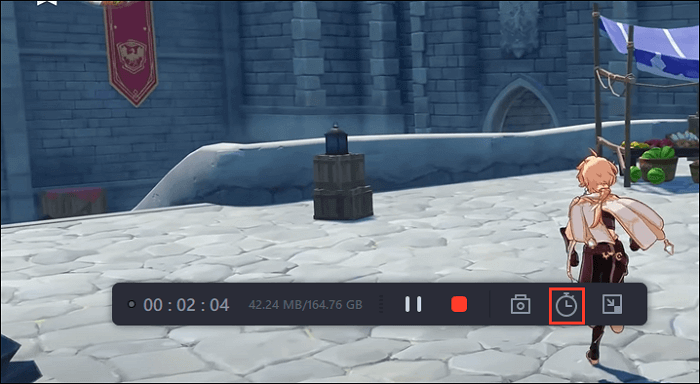
- 제품 리뷰⭐⭐⭐⭐
- EaseUS RecExperts는 가장 저렴한 화면 녹화 소프트웨어는 아니지만 4k 해상도, 60fps 녹화 및 오디오 캡처와 같은 다양한 기능을 자랑합니다.
- _____ 작성자: Michael Graw , Techradar
TOP 2. 로블록스 내장 스크린 레코더
- 호환성: 윈도우
- 최적의 용도: 다른 소프트웨어를 빠르게 설치하지 않고도 로블록스 화면을 녹화할 수 있습니다.
로블록스에 익숙하신 분이라면 이 애플리케이션에 무료 로블록스 화면 녹화 소프트웨어가 내장되어 있다는 사실을 아실 것입니다. 메뉴 인터페이스에서 화면 녹화 기능을 쉽게 찾아 활성화한 다음 로블록스 게임플레이 녹화를 시작할 수 있습니다. 누구나 쉽게 조작할 수 있습니다.
하지만 이 내장형 화면 녹화기는 기본 녹화 기능인 전체 화면 녹화만 제공합니다. 로블록스 화면의 특정 영역을 녹화하려는 경우 실패합니다. 또한 일부 소셜 플랫폼에서 공유하기 위해 고품질 녹화 비디오를 내보낼 수 없습니다.
장점:
- 로블록스에 삽입하면 다운로드할 필요가 없음
- 꼭 필요한 녹음 기능 제공
- 사용하기 쉬운
단점:
- 부분화면 녹화, 예약 녹화 등 고급 녹화 기능이 부족함
- macOS에서는 녹음 옵션을 사용할 수 없음
- 녹화된 영상의 화질이 낮음
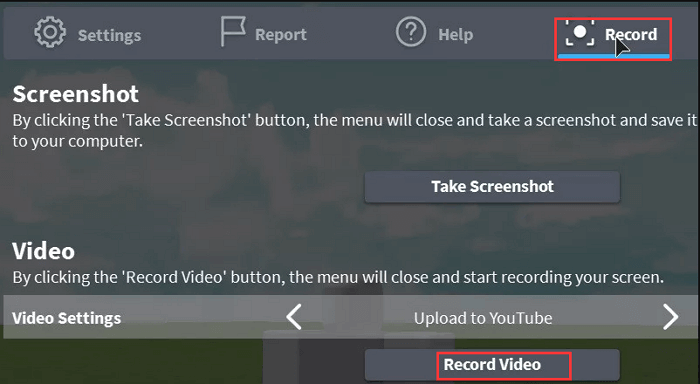
TOP 3. 반디캠
- 호환성: Windows 11, 10, 8, 7(64비트)
- 최적의 용도: Windows에서 좋은 품질로 로블록스 화면 녹화
반디캠(Bandicam)은 PC용 로블록스 클리핑 소프트웨어 중 가장 인기 있는 소프트웨어 중 하나입니다. 로블록스 녹화를 시작하는 데 사용하면 이 게임 녹화 소프트웨어가 CPU, GPU 및 RAM 리소스를 덜 사용하기 때문에 지연이나 FPS 저하가 없다는 것을 알 수 있습니다. 또한 성능 저하 없이 로블록스를 음성으로 화면 녹화하는 것이 쉽고 가능해졌습니다.
게다가 이 프로그램은 최대 4K UHD, 480 FPS 해상도의 광범위한 요구 사항을 갖춘 많은 고해상도 게임을 녹화한 다음 녹화된 비디오를 작은 파일 크기로 내보낼 수 있습니다. 추가 인코딩 없이 녹화된 로블록스 게임 플레이 하이라이트를 YouTube에 직접 업로드할 수 있다는 점은 언급할 가치가 있습니다.
장점:
- 최대 4K, 480FPS로 게임플레이 녹화
- 하드웨어 가속으로 녹음 성능 향상
- 실시간으로 제공되는 도구를 사용하여 게임플레이 또는 화면 녹화
단점:
- Mac에서는 사용할 수 없음
- 무료 버전에서는 최대 10분까지 녹화 가능

- 제품 리뷰⭐⭐⭐⭐
- 설치 패키지가 더 작고 설정이 쉽습니다. 즉시 사용할 수 있습니다.
- _____ 우연히, 소프트웨어 조언 에서
TOP 4. OBS 스튜디오
- 호환성: Windows 및 macOS 및 Linux
- 최적의 용도: 캡처 완전 무료 로블록스 게임플레이
무료이면서 다기능인 로블록스 스크린 레코더를 찾고 있다면 OBS Studio보다 더 나은 것은 없습니다. 로블록스 게임 플레이 캡처를 포함하여 다양한 화면 녹화 활동에 도움이 되는 크로스 플랫폼 및 오픈 소스 화면 레코더 입니다.
여기에 언급된 다른 로블록스 클리핑 소프트웨어와 마찬가지로 OBS Studio를 사용하면 원하는 대로 오디오나 웹캠을 사용하여 로블록스 녹화물을 스크리닝한 다음 녹화된 비디오를 원하는 형식으로 내보낼 수 있습니다. 그러나 이 프리웨어는 다른 로블록스 스크린 레코더보다 라이브 스트리밍도 지원합니다. 이는 OBS에서 로블록스를 스트리밍하고 동시에 녹화할 수도 있다는 것을 의미합니다.
장점:
- 완전 무료
- 다양한 고급 녹음 및 편집 기능 제공
- 강력하고 사용하기 쉬운 구성 옵션 제공
단점:
- 사용법이 조금 복잡함

- 제품 리뷰⭐⭐⭐⭐
- OBS Studio는 PC 성능에 큰 영향을 주지 않는 강력한 프로그램입니다. 그러나 시작하고 작동하는 도구는 아닙니다. 작동 방식과 최대한 활용하는 방법을 이해하는 데는 시간이 필요하며, 예상대로 작동하지 않을 때 문제를 해결하는 방법을 배우는 데는 인내심이 필요합니다.
- _____ PCWorld 의 Ian Paul 작성
TOP 5. 퀵타임 플레이어
- 호환성: Mac OS X v10.5 이상, Windows Vista 또는 Windows 7
- 최적의 용도: Mac 또는 이전 Windows OS에서 로블록스 게임플레이 녹화
Mac에서 로블록스 화면 녹화기를 원한다면 내장된 QuickTime 애플리케이션을 선택하는 것이 좋습니다. 모든 Mac 사용자에게 화면 녹화 및 비디오 재생 기능을 제공합니다. 기본적으로 녹화된 비디오는 MOV 형식으로 저장됩니다. 내부 오디오와 함께 화면을 녹음하려면 Soundflower라는 확장 프로그램을 설치해야 합니다.
장점:
- 다운로드 및 설치 없이 화면/게임플레이 녹화
- 캡처 후 원활한 녹음 재생
- HD 화질로 게임 화면 캡처
단점:
- 일부 Mac 및 Windows 장치에서만 사용 가능
- Soundflower가 없으면 내부 오디오를 녹음할 수 없음
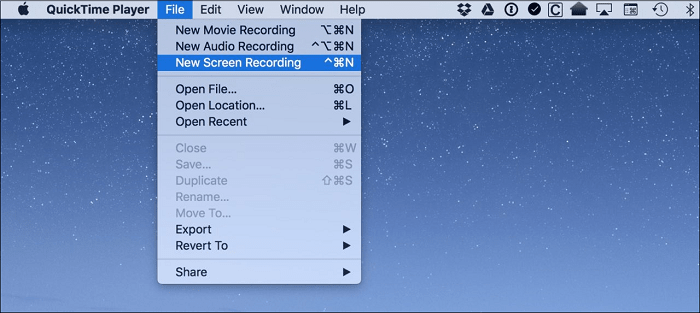
- 제품 리뷰⭐⭐⭐⭐
- 이 프로그램은 음성만 녹음하거나 스크린샷을 녹화하거나 비디오를 녹화할 수 있습니다. 학생은 물론 교사도 쉽게 사용하고 접근할 수 있습니다.
- _____ CommonSense.org 에서 Julie AP 작성
TOP 6. 프랩스
- 호환성: 윈도우 XP, 2003, 비스타, 윈도우 7
- 최적의 용도: 이전 Windows OS에서 로블록스 게임플레이 녹화
Fraps는 PC 사용자에게 인기 있는 또 다른 로블록스 스크린 레코더입니다. 로블록스 게임플레이 녹화에 이 앱을 사용하는 동안 화면 구석에서 초당 프레임 수를 확인할 수 있습니다. 녹화된 비디오에 대한 표준이 높다면 안심하세요. 로블록스용 전문 스크린 레코더는 최대 7680 * 4800의 비디오를 캡처할 수 있습니다. 또한 초당 1~120프레임의 사용자 정의 프레임 속도를 제공하므로 다음과 같은 이점이 있습니다. 게임플레이 녹화 시 FPS 저하가 발생하지 않습니다.
또한 녹화하는 동안 키를 눌러 스크린샷을 찍도록 선택할 수도 있습니다. 이미지는 자동으로 폴더에 저장됩니다.
장점:
- 소리와 함께 화면/게임 플레이를 동시에 녹화
- 사용자가 언제든지 스크린샷을 찍을 수 있도록 허용
- 실시간으로 화면에 FPS 표시
단점:
- Windows 사용자에게만 제공
- 웹캠을 녹화할 수 없음

- 제품 리뷰⭐⭐⭐
- 저는 유튜브 영상을 준비하면서 이 프로그램으로 화면을 녹화하고 있었습니다.
- _____ Capterra 의 Aşkın T. 작성
TOP 7. 캠타시아
- 호환성: Windows 10, 11 및 macOS 11.0, 13.0 이상
- 최적의 용도: 쉽고 빠르게 Rolox 게임플레이를 녹화하고 편집하는 동시에
우리가 추천하는 마지막 로블록스 녹화기는 Windows와 Mac 사용자 모두가 사용할 수 있는 Camtasia입니다. 이 로블록스용 녹화 소프트웨어를 사용하면 간단한 세 단계를 통해 로블록스 게임플레이를 빠르게 화면 녹화할 수 있습니다. 완료되면 기본적으로 비디오 편집기가 포함되어 있으므로 다양한 편집 도구를 사용하여 녹음 내용을 향상시킬 수 있습니다.
예를 들어 필요에 따라 배경 음악을 추가하고, 내레이션을 추가하고, 이모티콘을 삽입하는 등의 작업을 수행할 수 있습니다. 녹화된 비디오가 만족스러우면 로컬 컴퓨터로 내보내거나 YouTube, Vimeo 또는 기타 온라인 사이트와 직접 공유할 수 있습니다.
장점:
- 화면, 오디오 및 웹캠을 개별적으로 또는 동시에 캡처
- 녹음된 파일을 향상할 수 있는 다양한 편집 도구 제공
- 화면 녹화에서 실시간 편집을 할 수 있음
단점:
- 다른 로블록스 스크린 레코더에 비해 약간 비쌈

- 제품 리뷰⭐⭐⭐⭐
- 우리는 Camtasia를 사용하여 YouTube에 팟캐스트 에피소드를 게시할 비디오를 제작합니다. 이 비디오는 일반적으로 1시간 길이이므로 대용량 파일을 내보내게 됩니다. 과거에 클라우드 비디오 편집기를 사용하면 크고 긴 비디오에서 너무 느린 것으로 나타났습니다. Adobe Premiere는 이 형식의 출력에 필요한 상대적으로 간단한 요구 사항에 비해 과도하고 가격이 비쌉니다.
- _____ Bill Roberts 작성, TrustRadius 제공
TOP 8. TechSmith 캡처
- 호환성: iOS 버전 13.6 이상
- 최적의 용도: iPhone에서 고품질 로블록스 게임플레이 녹화
TechSmith Capture는 TechSmith Corporation이 2007년에 출시한 iOS 사용자를 위한 훌륭한 로블록스 녹음기입니다. 이 앱은 로블록스 녹음 경험을 향상시킬 녹음 및 편집 도구를 모두 제공합니다. 탐색 모음에 있는 빨간색 녹화 버튼을 탭하여 TechSmith Capture 내에서 바로 새 화면 녹화를 시작할 수 있습니다!
장점:
- iOS 시스템의 전역 녹화 API를 사용하여 하나 이상의 전체 화면 비디오 클립을 녹화
- 모든 화면 녹화를 라이브러리에 정리하여 보관
- Camtasia 또는 Snagi로 비디오 전송
단점:
- 안드로이드에서는 사용할 수 없음
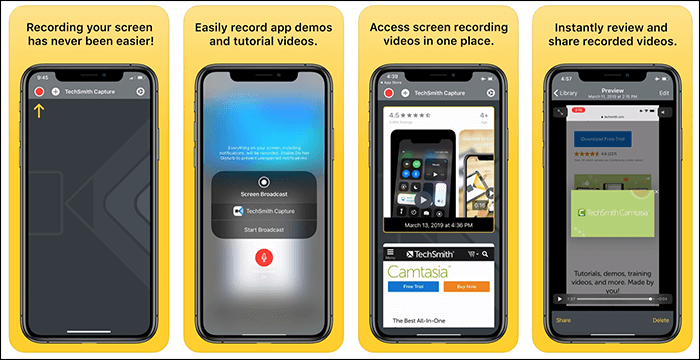
- 제품 리뷰⭐⭐⭐⭐
- 사용이 간단하고 작업이 완료됩니다. 비디오는 온라인으로 녹화되며 이를 얻으려면 로그인해야 합니다. YouTube 동영상에 사용할 내용의 사진을 찍는 데 도움이 됩니다.
- _____ 작성자: Jordan Hochstetler , G2
TOP 9. AZ 스크린 레코더
- 호환성: 안드로이드 및 iOS
- 최적의 용도: 모바일 장치에서 로블록스의 화면 녹화
이것은 또 다른 모바일 장치용 로블록스 녹화기로, 주로 게임 플레이, 데모 비디오, 튜토리얼, 스크린샷 등을 녹화하는 데 사용됩니다.
로블록스 게임 플레이 장면을 녹화하는 동안 해상도, FPS, 방향 등 필요에 따라 녹화 매개변수를 조정하도록 선택할 수 있습니다. 완료되면 클릭 한 번으로 모든 녹음 내용을 소셜 플랫폼에 직접 공유할 수 있습니다.
장점:
- 마이크 오디오와 시스템 사운드를 모두 사용하여 로블록스 게임 플레이 녹음 지원
- iOS 및 Android에서 사용 가능
- 로블록스 게임 녹화 영상을 향상할 수 있는 편집 도구 제공
단점:
- 가끔 충돌이 발생함
- 무료 버전의 제한된 기능

- 제품 리뷰⭐⭐⭐⭐⭐
- 저는 Android에 내장된 기본 화면 녹화기보다 이것이 더 마음에 듭니다. 이전에는 앱에 대해 그런 말을 한 적이 없습니다. 보조 비디오 앱을 열지 않고도 녹화물을 쉽게 보고 제대로 작동하는지 확인할 수 있는 이 앱의 기능은 AZ Recorder를 기본 Android 앱보다 더 좋게 만듭니다. 플로팅 버블 컨트롤도 환상적입니다. 저는 보통 앱에서 평가하라고 잔소리할 때 별표를 제거하는데, 이 기능은 정말 효과가 좋고 무료입니다! 나는 그것에 합당한 별 5개를 주어야 했습니다.
- _____ Karston Watkins 작성, Google Play
로블록스 녹음기에서 찾아야 할 사항
로블록스용 화면 녹화기를 선택할 때 고려해야 할 사항이 많이 있습니다. 아래 목록을 작성할 때 고려한 몇 가지 사항은 다음과 같습니다.
💻 호환성: 로블록스는 다양한 플랫폼에서 실행될 수 있으므로 먼저 현재 장치와 호환되는 로블록스 레코더를 선택해야 합니다.
🎆 녹음 기능: 일부 레코더는 몇 가지 기본 녹음 도구만 제공하므로 맞춤형 녹음 매개변수 등과 같이 제공되는 녹음 기능도 확인해야 합니다.
🎞️ 녹음 품질: 화질이 높을수록 녹음 품질이 좋아집니다. 화질이 낮은 영상을 업로드하고 싶은 사람은 아무도 없습니다. 따라서 로블록스용 HD 또는 4K 스크린 레코더를 사용하세요.
마무리
이 페이지에서는 로블록스를 위한 최고의 무료 화면 녹화 프로그램에 대해 자세히 논의했습니다. 테스트 및 비교 결과, EaseUS RecExperts는 의심할 여지 없이 시중의 다른 모든 로블록스 스크린 레코더를 능가합니다. 전문적인 게임 녹화 모드를 제공하고 화면 녹화, 오디오 녹화, 웹캠 녹화 및 미디어 편집 기능까지 결합하여 결코 실망하지 않을 것입니다.
로블록스용 스크린 레코더 FAQ
1. 로블록스에는 화면 녹화 기능이 있나요?
예. 로블록스에는 화면 녹화 기능이 내장되어 있습니다. 이 화면 레코더는 전체 게임 프로세스를 단순화하는 기본 녹화 기능을 제공합니다. 초보자라도 어려움 없이 처리할 수 있습니다. 다음은 로블록스에서 찾고 기록하는 튜토리얼입니다.
1단계. 체험으로 이동하여 왼쪽 상단에 있는 메뉴 버튼을 클릭하세요.
2단계. 그러면 메뉴에 녹음 탭이 표시됩니다. 로블록스 게임 플레이 녹화를 시작하려면 비디오 녹화를 클릭하여 시작하세요.
3단계. 완료되면 팝업 창에서 내 비디오를 클릭 하여 녹화물을 찾을 수 있습니다.
2. 로블록스에 가장 적합한 화면 녹화기는 무엇인가요?
시중에는 EaseUS RecExperts, OBS Studio, Fraps, Bandicam 등과 같은 로블록스용 화면 녹화기가 많이 있습니다. 로블록스용 최고의 스크린 레코더에 관해서는 EaseUS RecExperts가 답입니다. 이 프로그램을 사용하면 로블록스를 사용자 정의된 크기로 녹화하고 오디오(웹캠) 유무에 관계없이 캡처하는 등의 작업을 할 수 있습니다. 가장 중요한 점은 원하는 만큼 녹음할 수 있다는 것입니다.
3. 로블록스를 지연 없이 어떻게 녹화하나요?
지연 없이 로블록스를 녹화하려면 지연 없는 화면 녹화기 가 도움이 될 것입니다. 여기서는 EaseUS RecExperts를 예로 들어 보겠습니다.
1단계. 로블록스 스크린 레코더를 다운로드하여 설치한 후 실행하세요.
2단계. 녹음 영역을 선택하고 필요한 경우 웹캠 및 오디오 옵션을 활성화합니다. 그런 다음 REC를 클릭하여 녹음을 시작하세요.
3단계. 녹화가 끝나면 녹화된 영상을 볼 수 있는 미리보기 창이 나타납니다.
4. 휴대폰에서 로블록스를 녹화할 수 있나요?
네, 휴대폰에서 로블록스를 손쉽게 녹화할 수 있습니다. iOS 기기를 사용하든 Android 기기를 사용하든 항상 내장된 화면 녹화 기능을 사용할 수 있습니다.
1단계. 로블록스를 열고 녹화하려는 게임을 플레이하세요.
2단계. 화면 녹화 기능을 활성화합니다. Android의 경우 빠른 설정 메뉴로 이동하여 활성화하세요. iPhone의 경우 제어 센터로 이동하여 화면 녹화 기능을 추가하세요.
3단계. 준비가 되면 녹화 버튼을 클릭하여 로블록스 게임플레이 녹화를 시작할 수 있습니다.




![[TOP 6] 2024년 최고의 Chrome 오디오 캡처 확장 프로그램](/images/en/video-editor/related-articles/16.jpg)